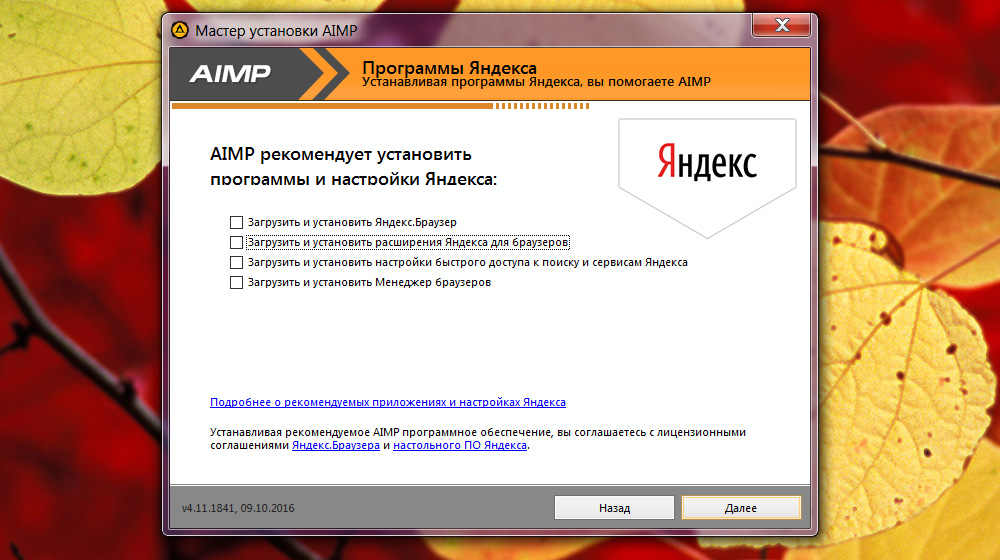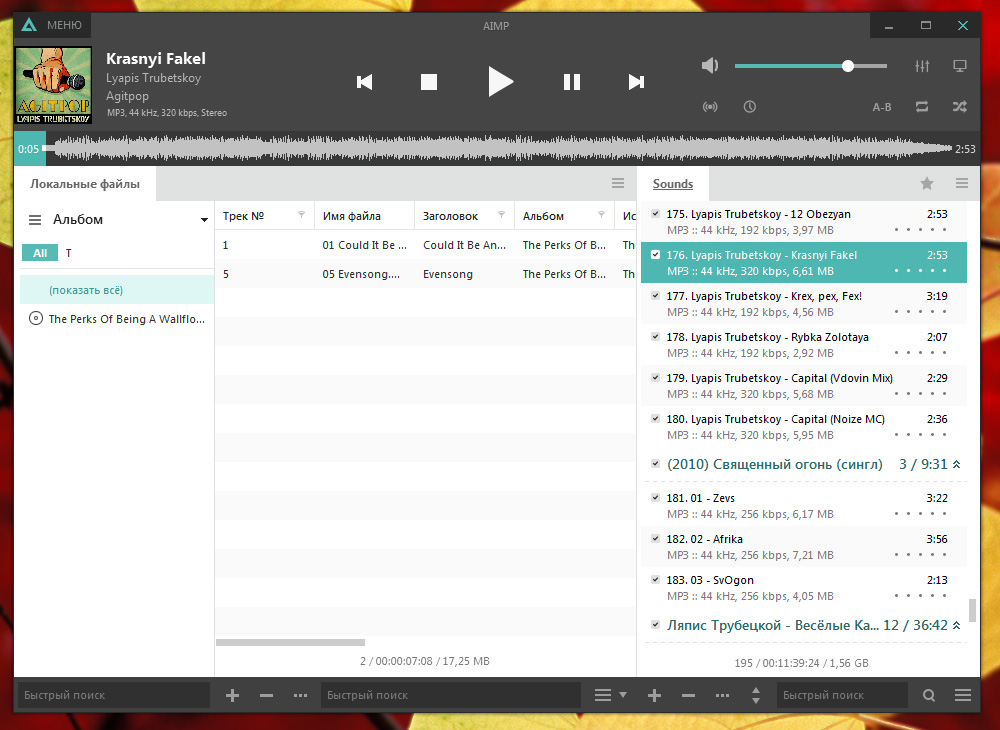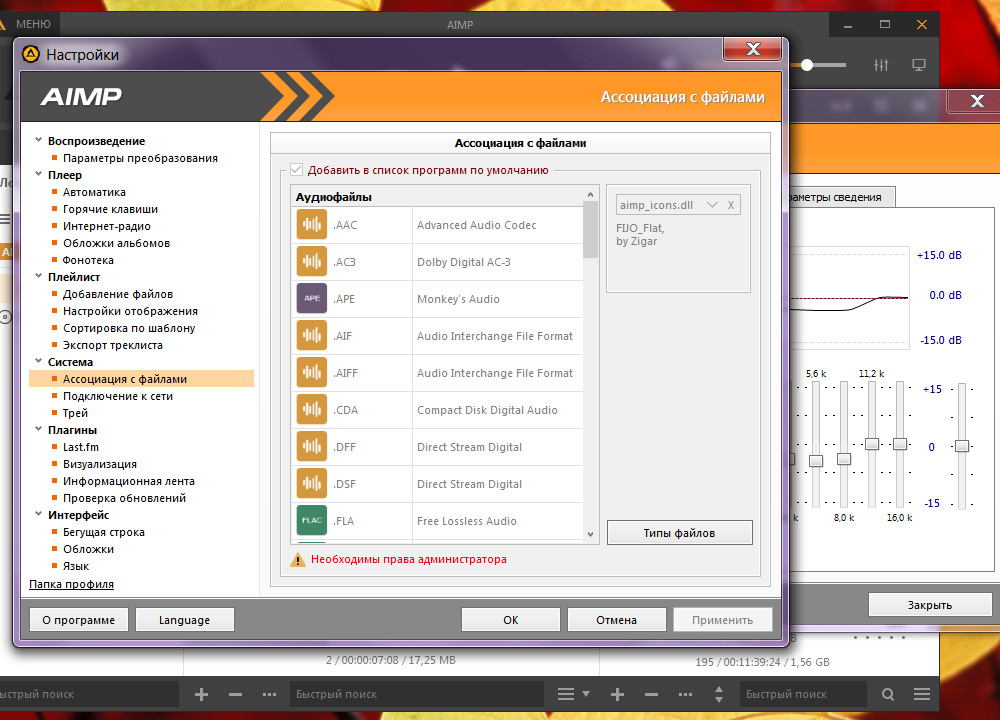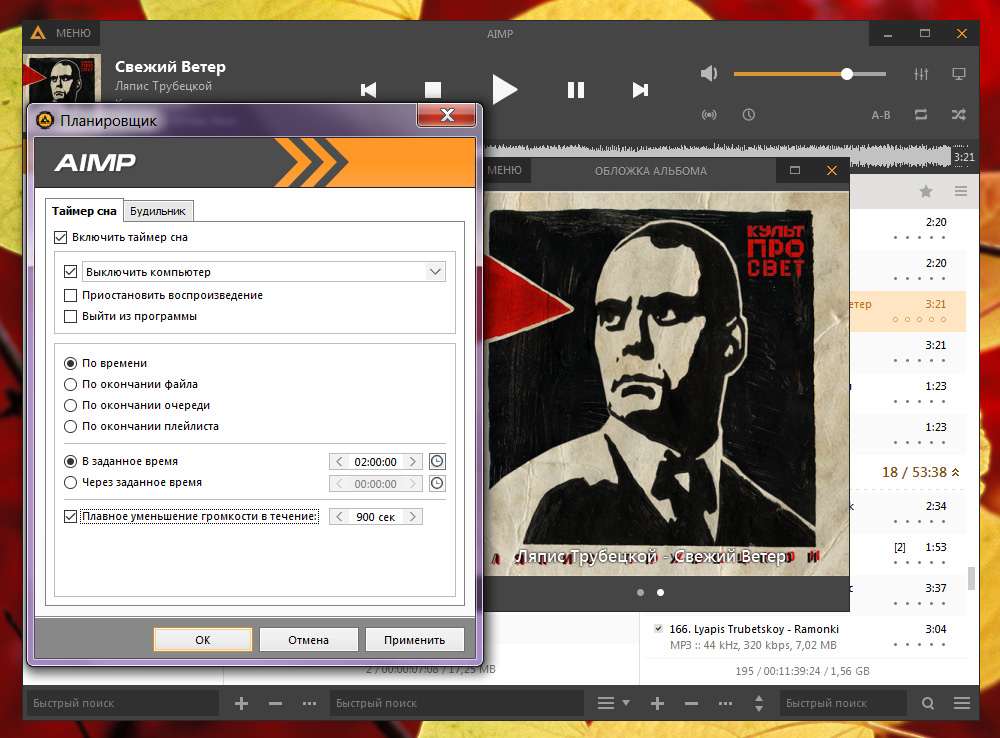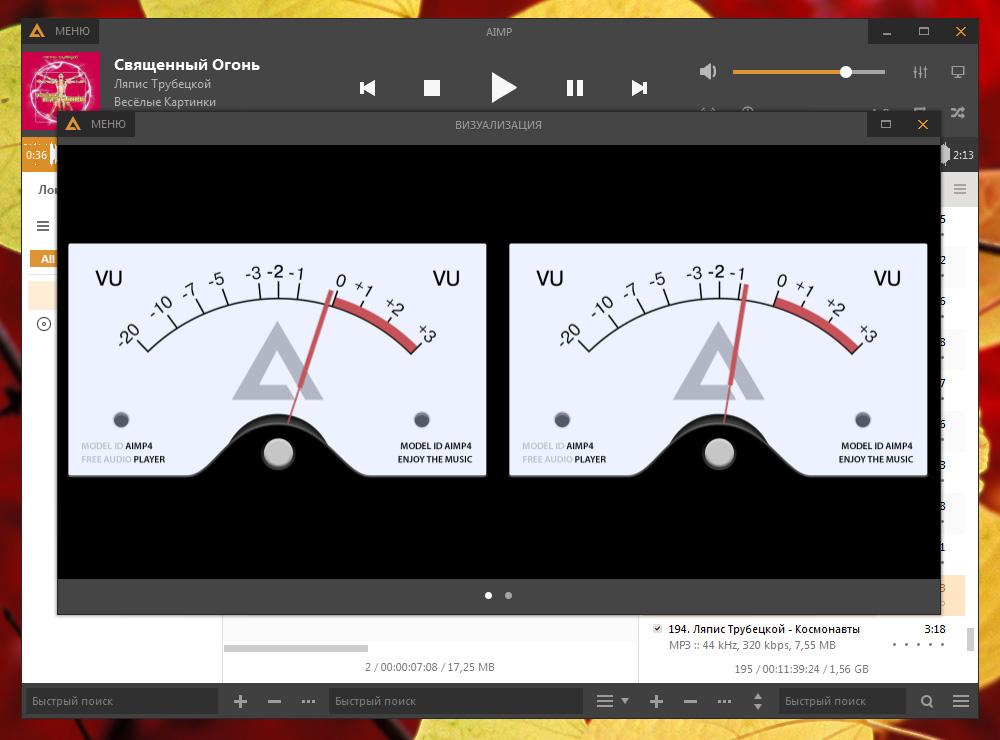Есть много версий, есть Aimp 2/3/4. Все они немного отличаются по звучанию. Я вот очень долгое время пользовался Aimp 2, потом попробовал Aimp 3, но там звучание мне уже не понравилось. Просто начиная с третьей версии они используют уже собственный движок для воспроизведения, ну и мне он что-то не очень. А вот Aimp 4 скажу честно — не слушал, ну то есть не вслушивался, так то играет неплохо
Чем так хорош этот плеер? Ну как мне кажется, то все началось с того, что один программист создал плеер который отличался от всех остальных тем что он был реально удобный. И в нем все элементы управления, то есть кнопки, все они были как-то удобно расположены. И плеер начал потихоньку набирать популярность.
Честно признаюсь я с недавнего времени уже не пользуюсь данным плеером. Хотя мне даже самому это странно, ведь он был верным другом для меня не один год…
А все потому что я купил новый современный компьютер и отдельную звуковую карту и теперь слушаю музыку на Ютубе без обработки (правда потом я все таки перешел на плеер Foobar2000). Эквалайзер в Аимпе как по мне то качественный, я раньше музыку им и обрабатывал, а теперь нет, ибо звуковая карта хорошая и ничего мне обрабатывать не нужно… в общем как-то так…
Но Аимп плеер крутой, особенно он хорошо воспроизводит музыку в формате flac, ну это мне так кажется..
Вот как выглядит плеер Aimp 3:
Чтобы открыть плейлист, то нужно нажать на эту кнопку:
А чтобы эквалайзер, то на эту:
Вот видите, все сделано удобно. Да, я соглашусь с вами, если вы скажите что почти все также сделано и в популярном плеере Winamp, но все таки Aimp чем-то особенный, ну не могу сказать чем, но что-то явно в нем есть!
Вы можете также менять визуализации плеера, просто нажмите правой кнопкой там где отображается визуализация и выберете другую:
В настройках плеера можно настроить всплывающую полоску в верху экрана, чтобы когда начиналась песня, то у вас она показывалась на некоторое время. В настройки сами попасть можно нажав на эту кнопку:
Чтобы настроить эту всплывающую полоску, то откройте раздел Информационная лента:
А вот как это все выглядит на деле, как по мне так полезная функция, ленту можно настроить так чтобы она никак не мешала вам:
Плеер разумеется что поддерживает сменные обложки, дополнительные визуализации, плагины, все это добро можно скачать на официальном форуме. Там же есть и инструкции как это все установить, не думаю что с этим могут быть проблемы
В настройках думаю вы разберетесь. Хотя можно там ничего и не менять, все нормально и так будет работать
И еще на заметку вам, Aimp устанавливается вот в эту папку:
C:\Program Files (x86)\AIMP3
Ну или в почти такую же, тут просто цифра 3, это версия, ну вы поняли я думаю..
Как удалить программу Aimp с компьютера полностью?
Какой бы не был классный этот плеер Aimp, он не может всем нравится, тут я согласен. И если он вам не нужен, то конечно логично будет его удалить. Но как это сделать правильно? Ну для самых крутых юзеров есть такой инструмент как Revo Uninstaller. Он не только умеет удалять программы но и чистит мусор, которые программы после себя могут оставить. В общем рекомендую, мое дело предложить
Ну а теперь как удалить просто из винды, без каких либо прог. Итак, нажимаете Пуск и выбираете там Панель управления:
Если у вас Windows 10, то там чтобы этот пункт найти то нужно вызвать секретное меню, для этого зажмите кнопки Win + X! Кстати ничего против Windows 10 я не имею, но не знаю или со мной что-то не так или что, но мне куда больше нравится стеклянный интерфейс Windows 7…
Найти теперь значок тут Программы и компоненты, запускаем его:
Откроется окно где будет список всего софта, который стоит у вас на компе. Вот тут нужно найти Aimp, нажать по нему правой кнопкой и выбрать Удалить:
Потом будет сообщение, нажимаем там ОК:
Чтобы удалить Aimp полностью, то в следующем окне поставьте две галочки и потом нажимайте Удалить:
Все, потом будет только написано что все было удалено нормально и косяков нет:
В общем как видите, все удаляется нормально. А вот есть такие программы, которые когда начинаешь удалять, то они прям просят их не удалять. Ну то есть показывают картинку где слезно просят не удалять. В общем просто интересно есть ли пользователи, которые видя это сообщение, думают… ну ладно.. не буду я тебя удалять сегодня…
Ну вот и все ребята! Надеюсь что теперь вы знает что такое Aimp, что это за программа и как ее удалить. Удачи вам в жизни, хорошего настроения
На главную!
Aimp неизвестные программы
18.07.2016
Наверняка вы используете специальные программные продукты для каждой конкретной задачи, поскольку специализированное ПО справится значительно лучше. Этот принцип действует и для воспроизведения аудиофайлов на компьютере. В этой статье разберёмся для чего нужна программа Aimp и как ею пользоваться. Давайте же начнём. Поехали!
Информация будет особенно полезна тем, кто только осваивает ПК
Утилита Aimp представляет собой музыкальный плеер, предназначенный для того, чтобы сделать прослушивание музыки максимально приятным и комфортным. Этот плеер по праву считается лучшим среди всех бесплатных продуктов такого рода. Далее в статье вы узнаете, почему это так и почему стоит начать им пользоваться.
Галочки по желанию можно убрать
Начать нужно, разумеется, с установки. Скачать Aimp не составляет никакого труда. В интернете очень много ссылок, по которым вы можете скачать этот плеер. Процесс установки достаточно тривиальный и мало чем отличается от других приложений. Обращайте внимание на выбор различных режимов и функций, не стоит просто кликать «Далее» не глядя. Если не хотите, чтобы в ваш браузер попал Яндекс.Бар, снимите галочки с соответствующих пунктов. В конце выберите язык/языки, которыми вам удобно пользоваться. После этого начнётся установка, которая пройдёт очень быстро.
В последних версиях программы пользователям предлагается новый внешний вид
Попав в главное окно Aimp, первым делом нужно выполнить настройку, персонализировав все параметры. Чтобы открыть окно с настройками, кликните по иконке в виде гаечного ключа, которая расположена вверху.
Вам придется по душе гибкость и тонкость настроек
По очереди переходи от пункта к пункту, изменяя необходимые параметры. Чтоб все аудиофайлы автоматически запускались в Aimp, перейдите в раздел «Ассоциация файлов» и отметьте птичками все пункты. Нажмите кнопки «Задействовать» и «Применить», чтобы изменения вступили в силу.
На выбор несколько вариантов развития событий
В Aimp имеется очень удобная функция автоматического выключения компьютера, которая многим придётся по душе. Включив её, вы сможете спокойно уснуть под музыку, зная, что ПК выключится самостоятельно в заданное время. Помимо всего прочего, эта утилита позволяет слушать радио и даже записывать эфир.
Также, если вам не нравится стандартный интерфейс программы, его можно поменять. Для этого существуют так называемые визуализации. Устанавливаются они очень легко и быстро. Сначала нужно скачать архив с файлами темы. Затем скопируйте все файлы в папку AIMP3\Plugins. Запустите плеер, а затем перейдите к окну визуализации. Выберите нужную тему или плагин и наслаждайтесь результатом.
Визуализация под названием Analog Meter (Classic)
Чтобы обновить Аимп, откройте меню настроек и перейдите в раздел «Обновления». Далее, кликните по кнопке «Проверить», а затем «Скачать обновление». Скачайте установочный файл, используя Яндекс.Диск или какой-либо из предложенных загрузчиков. После завершения загрузки запустите файл. Укажите путь к папке с плеером, включите или отключите дополнительные настройки, затем щёлкните по кнопке «Установить». В открывшемся окне отметьте галочками те форматы, которые будут открываться программой автоматически. По окончании установки вы получите обновлённый плеер Aimp.
Теперь вы знаете, что из себя представляет программа Aimp, какие возможности и функции она имеет, а также как настроить её под себя и обновить. Это программный продукт намного удобнее стандартного плеера Windows, функциональные возможности которого очень ограничены. Пишите в комментариях была ли полезной для вас эта статья и задавайте любые интересующие вопросы по рассмотренной теме.
AIMP — это многофункциональный аудио центр. Благодаря встроенным утилитам, вы с легкостью можете перекодировать музыку из одного формата в другой, записать звук с микрофона или другого звукового устройства, отредактировать тэги MP3, OGG, WMA файлов, а так же группой переименовать или отсортировать музыкальные файлы. Программа создавалась по замечаниям пользователей других плееров, так что в нем сосредоточилось все самое лучшее и даже больше.
Работает со следующими форматами файлов аудио: wav; ogg; wma; cda; mp3; mp2; mp1; mtm; mod; xm; it; aif; umx; s3m; mo3; и др. Данный список поддерживаемых форматов можно пополнить при помощи дополнительных плагинов.
Проигрыватель имеет 18-и полосной эквалайзер, позволяющий изменять звучание до наилучшего качества. Также имеются стандартные заготовки для некоторых типов музыки, портированные из Winamp. Кроме эквалайзера также имеется 4 спецэффекта: Chorus, Echo, Flanger, Reverb. Каждый из которых имеет собственные настройки, которые сохраняются при завершении работы программы.
Дополнительные возможности AIMP:
- Аудио Конвертер позволяет конвертировать музыку из самых разных форматов в популярные wma, mp3, wav, ogg.
- АудиоГраббер позволяет «грабить» AudioCD (CDA) в Mp3, OGG, WAV или WMA
- Звукозапись позволит вам записать звук с любого аудио устройства в системе в mp3, ogg, wav и wma!
- Имеется встроенный редактор тэгов, с помощью которого вы легко можете редактировать ID3v1, ID3v2 и тэги OGG и WMA форматов.
- Групповое переименование файлов позволит вам за несколько минут отсортировать вашу огромную коллекцию музыки по одному из выбранных шаблонов.
- Выключение компьютера в заданное время.
- Настройка глобальных и локальных горячих клавиш ( + шаблоны от WinAmp и WMP )
- Поддержка плагинов, с помощью которых можно расширить возможности программы: добавить новые утилиты и изменить уже имеющиеся!
Кроме всего этого программа обладает такой удобной функцией, как запись налету потокового аудио, например трансляции интернет-радио.
Что нового в AIMP 5.11.2434?
- Звуковой движок: улучшен алгоритм поиска преднастройки по жанру
- Общее: обновлены локализаци
- Общее: обновлены сторонние библиотеки
- Плагины: BASS_HSL — обновлен до v2.4.4
- Плеер: поддержка обложек радиостанций, что передаются в теге streamUrl
- Исправлено: звуковой движок — ASIO — ошибка при инициализации устройства, если выбрано больше 8 каналов
- Исправлено: звуковой движок — MP4 — BASS пытался играть MP3-поток из видео файла, как обычный MP3-файл, что приводило к некорректному результату
- Исправлено: плагины — WebLyrics — макрос \uXXXX не обрабатывается
- Исправлено: плейлист — не обновляются ссылки в выгруженных плейлистах при перемещение файла
- Исправлено: редактор тегов — вызов макроса %in приводит к падению программы
- Исправлено: теги — ID3v2 — поле «исполнитель альбома» игнорирует множественные значения
- Исправлено: фонотека — проблемы с восстановлением позиции обзора после изменения данных